Recupere os dados perdidos / apagados do computador, disco rígido, unidade flash, cartão de memória, câmera digital e muito mais.
[Fixo] Perda de dados após o uso do modo de recuperação para reinstalar o Mac OS
 atualizado por Lisa Ou / 29 de janeiro de 2021 16:30
atualizado por Lisa Ou / 29 de janeiro de 2021 16:30Ao reinstalar a atualização do macOS, você pode substituir facilmente o problemático macOS por um bom. É totalmente gratuito atualizar o Mac para a versão mais recente. A maioria das pequenas falhas pode ser resolvida automaticamente.
No entanto, sempre existem esses ou aqueles problemas durante ou após a atualização do macOS. Bem, a perda de dados após a reinstalação da atualização do macOS é a pergunta freqüente.
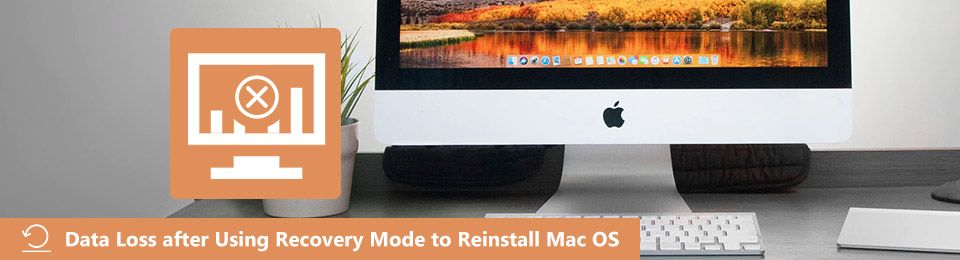
É verdade que você pode fazer backup de arquivos com o Time Machine regularmente. Contudo, não é conveniente recuperar dados de um máquina do tempo cópia de segurança. Durante esse período, você precisa usar a recuperação de dados do Mac para fazer um backup e recuperar arquivos perdidos do Mac de maneira seletiva e fácil.
FoneLab Data Retriever - recupere os dados perdidos / apagados do computador, disco rígido, pen drive, cartão de memória, câmera digital e muito mais.
- Recupere fotos, vídeos, contatos, WhatsApp e mais dados com facilidade.
- Visualizar dados antes da recuperação.
Aqui você pode obter etapas fáceis para corrigir a perda de dados após o uso Modo de recuperação para reinstalar o macOS.

Lista de guias
1. Perderei meus arquivos se eu reinstalar o Mac OS
Muitas pessoas têm a pergunta que “Todos os arquivos armazenados anteriormente serão excluídos durante a reinstalação do Mac no Recovery Mode?" A resposta é "Não”. Não causará nenhum erro de perda de dados se você reinstalar o macOS no modo de recuperação corretamente.
Apenas uma instalação limpa irá apagar o seu Mac com nada restante. Se você deseja revender ou doar seu Mac para outras pessoas, é possível apagar o Mac antes de reinstalar a atualização mais recente do macOS. Você pode escolher Utilitário de disco no Utilidades janela para limpar instalar o macOS, se necessário.
Em outra palavra, isso não causará perda de dados quando você reinstalar o macOS no Modo de Recuperação Mac.
Se o seu computador Mac estiver corrompido ou encontrar outros problemas, você pode usar Recuperação de arquivo Mac software para recuperar os dados perdidos. Além disso, também é uma boa maneira de encontrar todos os arquivos ocultos do Mac para backup antes de apagar o seu computador Mac completamente.
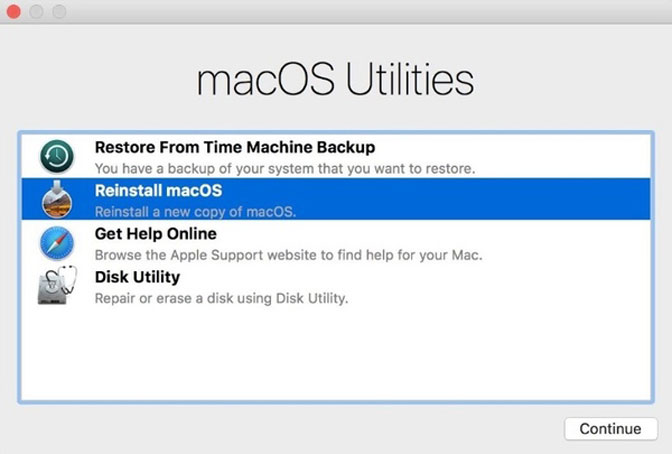
2. Como recuperar dados perdidos após reinstalar o macOS no modo de recuperação
E se você não puder encontrar um determinado arquivo? Felizmente, você pode correr FoneLab Data Retriever para corrigir perda de dados após o uso Modo de recuperação para reinstalar o macOS e outros problemas. O software de recuperação de dados Mac permite aos usuários extrair arquivos existentes e excluídos de sua partição corrompida ou formatada.
Se os arquivos excluídos não tiverem sido sobrescritos por novos arquivos, você poderá recuperar os dados perdidos após reinstalar o macOS sem esforço.
1. Principais características do software de recuperação de dados Mac
- Recupere fotos, vídeos, documentos, e-mails, músicas e outros arquivos no Mac seletivamente.
- Use Quick Scan or Varredura profunda modo para encontrar o seu arquivo Mac rapidamente.
- Visualize qualquer arquivo existente e excluído com as informações detalhadas.
- O software de recuperação de dados Mac funciona com Mac 10.7 ou superior (compatível com MacOS Mojave).
2. Como recuperar dados do disco rígido do Mac após a reinstalação
Passo 1Apresentação livro Software de recuperação de dados Mac depois da instalação. Clique Início para Recuperação de Dados Mac recuperar dados perdidos sob a reinstalação macOS.
FoneLab Data Retriever - recupere os dados perdidos / apagados do computador, disco rígido, pen drive, cartão de memória, câmera digital e muito mais.
- Recupere fotos, vídeos, contatos, WhatsApp e mais dados com facilidade.
- Visualizar dados antes da recuperação.

Passo 2Marque antes do tipo de arquivo que você deseja recuperar. Mais tarde, selecione a partição que você perdeu dados antes.
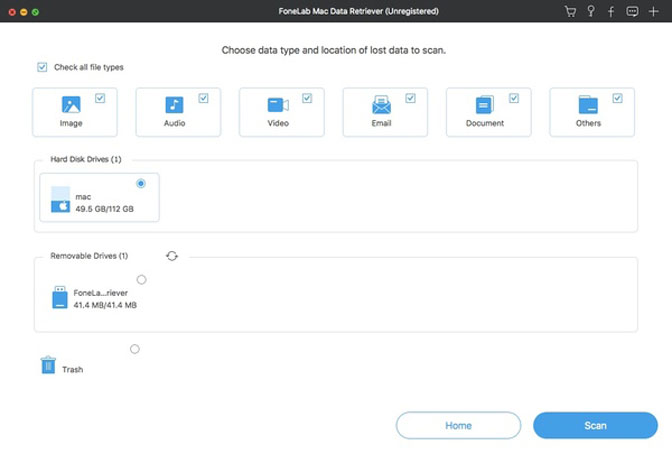
Passo 3Clique Escanear no canto inferior direito para começar Quick Scan. Se você não conseguir o seu arquivo Mac perdido, poderá escolher Varredura profunda para ter uma segunda tentativa.
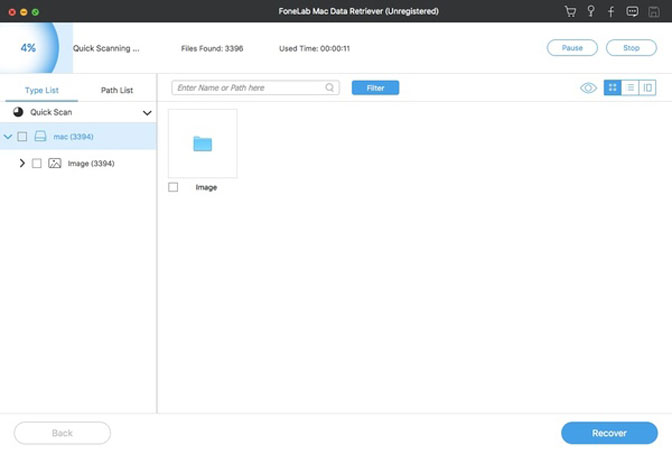
Passo 4Abra uma pasta para ver todos os dados recuperáveis do Mac. Clique duas vezes em qualquer arquivo para obter uma nova janela de visualização. Marque antes dos arquivos que deseja recuperar.
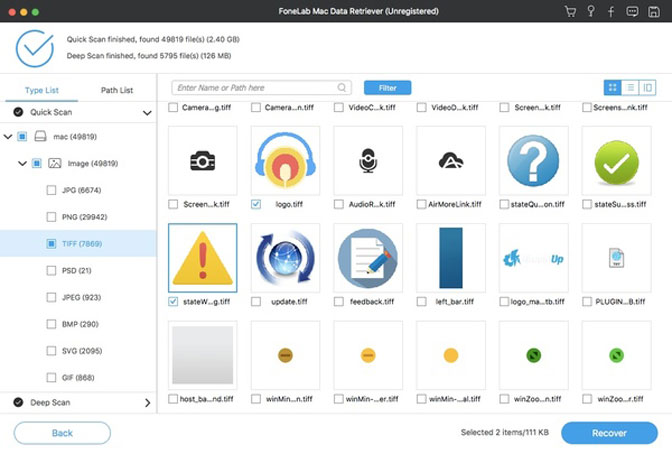
Passo 5Clique Recuperar recuperar arquivos perdidos após reinstalar o OS X no Mac. O tempo de recuperação de dados do Mac depende de quantos arquivos você recupera.
Observação:
- Não instale Data Retriever na partição você perdeu dados antes.
- A pasta de destino não deve estar no mesmo disco em que os arquivos do Mac desapareceram.
- Após a digitalização, você pode usar o built-in Pesquisar motor ou filtros função para obter arquivos de destino em um curto espaço de tempo.
- Se você apagar o disco rígido do Mac por engano, poderá reiniciar o Mac a partir de uma unidade USB inicializável. Posteriormente, você pode usar o Data Retriever para recuperar dados perdidos após usar o modo de recuperação do Mac para reinstalar a atualização do macOS.
Isso é tudo por recuperando dados após a atualização do macOS. Você pode concluir todo o processo de recuperação de dados em minutos. Você pode recuperar seus dados perdidos ou excluídos agora?
Caso contrário, sinta-se à vontade para anotar o principal sintoma da perda de dados após o uso Modo de recuperação para reinstalar o macOS. Nós o ajudaremos a resolver o problema quando e onde você precisar.
FoneLab Data Retriever - recupere os dados perdidos / apagados do computador, disco rígido, pen drive, cartão de memória, câmera digital e muito mais.
- Recupere fotos, vídeos, contatos, WhatsApp e mais dados com facilidade.
- Visualizar dados antes da recuperação.
